如何去除CAD打印圖紙時自動留的白邊
在打印CAD圖紙時,圖紙會自動留出白邊,那么如何去除圖紙自動留的白邊呢?
1、 點(diǎn)擊【文件】|【打印】或者按CTRL+P調(diào)出打印對話框,在【打印機(jī)/繪圖儀】名稱中選擇打印機(jī)后,點(diǎn)擊特性。
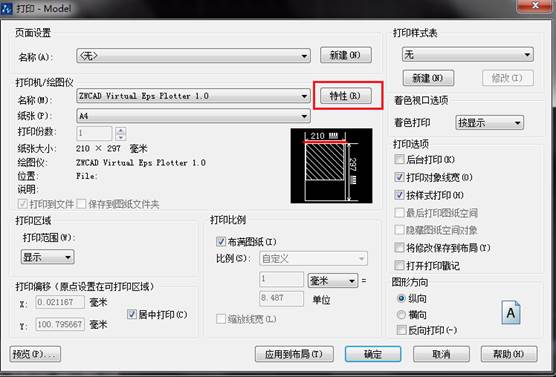
2、 彈出“繪圖儀配置編輯器”對話框,選擇【設(shè)備和文檔設(shè)置】|【修改標(biāo)準(zhǔn)圖紙尺寸(可打印區(qū)域)】,選擇修改標(biāo)準(zhǔn)圖紙尺寸為【A4】,點(diǎn)擊【修改】。
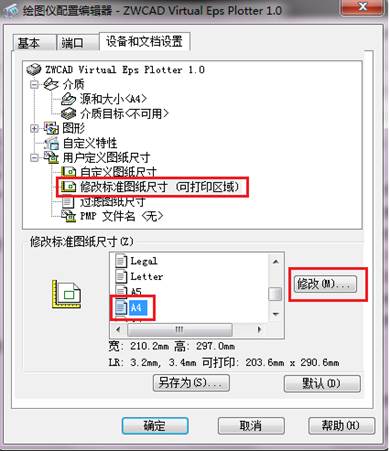
3、 修改上、下、左、右邊距為0,點(diǎn)擊下一步。
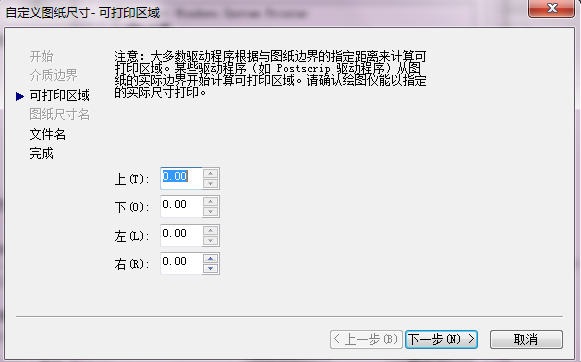
4、 完成。
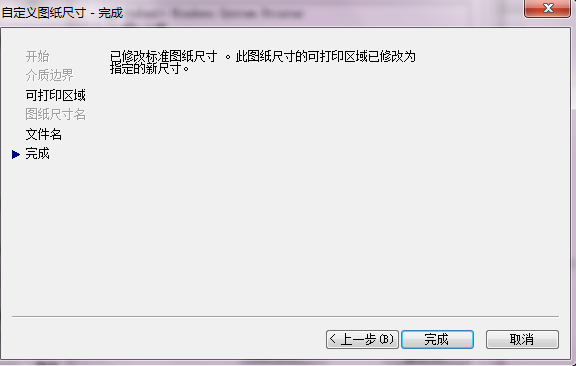
推薦閱讀:CAD制圖初學(xué)入門
推薦閱讀:3D打印
·數(shù)字化轉(zhuǎn)型正當(dāng)時!中望+博超全國產(chǎn)電力行業(yè)解決方案助力行業(yè)創(chuàng)新發(fā)展2025-03-27
·中望隆迪落戶上海,開啟中國工業(yè)軟件產(chǎn)業(yè)升級新征程2025-03-25
·中望軟件2025經(jīng)銷商大會圓滿召開,共繪工軟生態(tài)新藍(lán)圖2025-03-17
·中望CAx一體化技術(shù)研討會:助力四川工業(yè),加速數(shù)字化轉(zhuǎn)型2024-09-20
·中望與江蘇省院達(dá)成戰(zhàn)略合作:以國產(chǎn)化方案助力建筑設(shè)計行業(yè)數(shù)字化升級2024-09-20
·中望在寧波舉辦CAx一體化技術(shù)研討會,助推浙江工業(yè)可持續(xù)創(chuàng)新2024-08-23
·聚焦區(qū)域發(fā)展獨(dú)特性,中望CAx一體化技術(shù)為貴州智能制造提供新動力2024-08-23
·ZWorld2024中望全球生態(tài)大會即將啟幕,誠邀您共襄盛舉2024-08-21
·玩趣3D:如何應(yīng)用中望3D,快速設(shè)計基站天線傳動螺桿?2022-02-10
·趣玩3D:使用中望3D設(shè)計車頂帳篷,為戶外休閑增添新裝備2021-11-25
·現(xiàn)代與歷史的碰撞:阿根廷學(xué)生應(yīng)用中望3D,技術(shù)重現(xiàn)達(dá)·芬奇“飛碟”坦克原型2021-09-26
·我的珠寶人生:西班牙設(shè)計師用中望3D設(shè)計華美珠寶2021-09-26
·9個小妙招,切換至中望CAD竟可以如此順暢快速 2021-09-06
·原來插頭是這樣設(shè)計的,看完你學(xué)會了嗎?2021-09-06
·玩趣3D:如何巧用中望3D 2022新功能,設(shè)計專屬相機(jī)?2021-08-10
·如何使用中望3D 2022的CAM方案加工塑膠模具2021-06-24
·CAD卸載外部參照2017-04-13
·CAD圖形單位功能可以怎么用?2020-04-01
·CAD中將光柵圖像轉(zhuǎn)換為矢量圖的實用方法2025-03-17
·CAD如何在表格中添加內(nèi)容2016-07-29
·CAD塊屬性管理器的使用2018-01-26
·cad怎么輸入帶圈的數(shù)字2019-07-24
·CAD中十字光標(biāo)旁小鎖圖標(biāo)的出現(xiàn)原因2024-09-24
·CAD繪制會議桌2022-10-10














